Vamos conhecer o utilitário Robust File Copy, mais conhecido como Robocopy que é uma ferramenta de linha de comando que realiza cópia de dados de uma forma segura e eficiente.
Aqueles que trabalham com administração de redes e servidores de vez em quando realizam a migração de dados entre servidores, seja na ocasião de uma máquina nova ou mesmo na emergência devido a fato do servidor antigo estar com problemas. Independente da situação a transferência de dados entre os servidores sempre será necessária e esta tarefa se torna um tanto penosa quando não se tem uma ferramenta adequada. Muitos ainda utilizam a cópia manual dos dados, que além de ser mais lenta, não retorna nenhum log de verificação da cópia realizada.
Podem ser utilizados softwares e utilitários de backup, sendo que neste caso primeiro é feito o backup em alguma mídia (fita, CD, DVD...) dos dados do servidor antigo e depois os mesmos são restaurados no servidor novo. Trata-se de uma opção mais demorada.
Temos uma boa opção chamada Robocopy, que abordaremos neste artigo, que realiza a cópia de diretórios e arquivos de uma maneira rápida, simples e funcional, transferindo inclusive os atributos e permissões NTFS originais dos dados copiados, podendo gerar logs demonstrativos com todas as informações sobre a cópia e com uma ótima performance mesmo quando se trata de uma grande massa de dados.
O Robocopy atualmente na versão XP010 é uma ferramenta de linha de comando, gratuita disponível desde o Windows NT e que está incluída no pacote de ferramentas Resource Kit do Windows Server 2003, que pode ser baixado em http://www.microsoft.com/downloads/details.aspx?familyid=9D467A69-57FF-4AE7-96EE-B18C4790CFFD&displaylang=en. Esta versão pode ser utilizada nas versões 2000, XP, 2003 e Vista do Windows. O arquivo executável possui apenas 78 KB e no diretório onde estão as ferramentas do Resource Kit (caso seja mantido o padrão da instalação, C:\Arquivos de programas\Windows Resource Kits\Tools), encontramos o arquivo robocopy.doc, contendo a descrição da ferramenta e as diversas opções de sintaxe que o robocopy possui.
Outra forma para verificar a sintaxe do comando Robocopy, seria digitando o comando com a opção /?
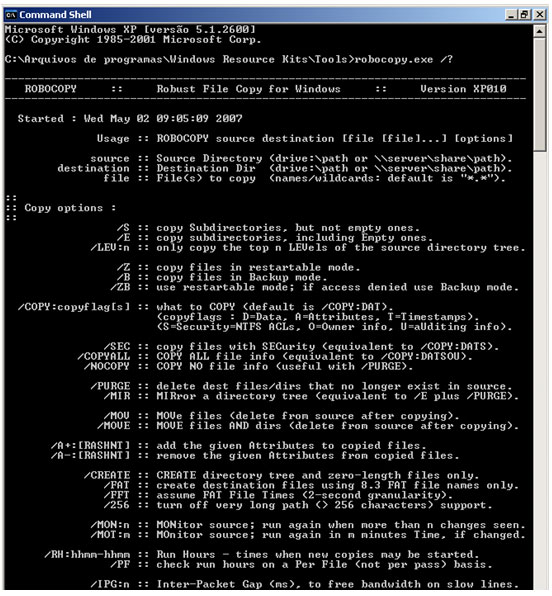
Opções de sintaxe para o comando Robocopy
Um cenário bem interessante para utilização do Robocopy é a migração de dados entre dois servidores de arquivos. Sabemos que neste caso além da cópia é necessária a manutenção dos atributos e permissões dos dados que serão migrados. Podem ser criados arquivos de lotes com chamadas para o Robocopy e sua sintaxe com o intuito de otimizar a tarefa ou até mesmo programar um agendamento.
A sintaxe do comando é a seguinte:
Robocopy origem destino [opções do comando]
Exemplos de utilização do comando
Vamos ver alguns exemplos de utilização do Robocopy.
1. Cópia do diretório Scripts armazenado na unidade C para o diretório Backup na unidade D na mesma máquina:
robocopy.exe c:\scripts d:\backup
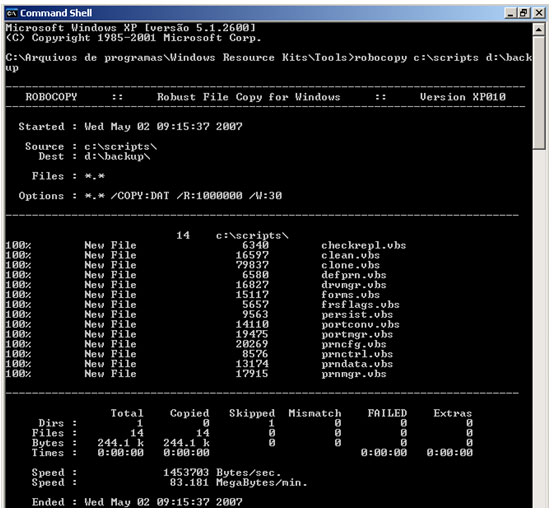
2. Cópia do mesmo diretório Scripts e dos sub-diretórios (opção /e) para o diretório Backup:
robocopy c:\scripts d:\backup /e
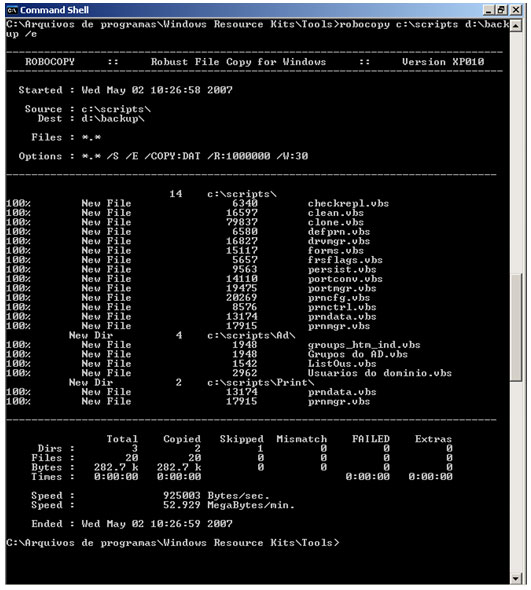
3. Cópia do dados armazenados no compartilhamento Gerencias no Servidor1 para o Servidor 2:
robocopy \\servidor1\Gerencias\ \\servidor2\Gerencias\ /E /ZB /COPYALL /R:0 /W:0 /V /NP /ETA /LOG:c:\teste-robocopy.log
Vejam as opções do comando utilizadas:
/E – Cópia dos sub-diretórios
/ZB – Modo Backup
/COPYALL – Cópia de todas as informações do arquivo
/R:0 - não repete a cópia em caso de falha
/W:0 - por não repetir a cópia em caso de falha também não há tempo de espera entre as repetições
/V - Exibe os arquivos que por alguma razão não foram copiados
/NP - Não exibe o progresso da cópia
/ETA - Exibe o tempo estimado que a cópia dos dados levará
/LOG: - Especifica o local onde o log será armazenado
Concluindo
Abordamos neste artigo os conceitos para utilização do comando Robocopy que não deve faltar entre as ferramentas utilizadas por administradores e analista de redes Windows. Vale citar que o utilitário permite uma série de opções que não foram abordadas aqui, além de outros cenários e modos de utilização, mas para um aprofundamento vale a pena a leitura do arquivo doc que acompanha o Robocopy.

Comentários
Postar um comentário